Что будет если удалить apple music
Apple Music - удобный сервис, позволяющий наслаждаться любимыми треками. Но, к сожалению, он не лишен недостатков. Случается так, что происходят сбои, в результате которых у вас пропадают все треки. Ситуация неприятная, но не стоит впадать в панику – с этим можно разобраться.
Как восстановить треки из медиатеки iCloud?
Сделать это можно несколькими способами: на телефоне или компьютере.
На компьютере через iTunes:
- Откройте программу.
- Перейдите в вашу Учетную запись.
- Введите идентификатор, через который вы оформляли подписку.
- Настройки – Основные.
- Медиатека iCloud – напротив этого пункта поставьте галочку.
- Теперь ваши треки вернутся обратно.
Через iPhone или iPad:
- Далее зайдите в "Настройки". Найдите там "Музыку".
- Убедитесь, что "Медиатека" активна.
Почему отключается Медиатека, если вы этого не делали?
Бывает, что программа самостоятельно отключает галочку активности. Это делается по ошибке либо в целях безопасности. Поэтому, если у вас пропали песни после выхода и повторного входа в аккаунт, проделайте манипуляции, описанные выше. И с высокой степенью вероятности ваша музыка вернется.
Потеря треков из-за смены местоположения
Так случается, что иногда пользователи меняют страну в настройках устройства. Если вы так сделали, то могли потерять всю информацию в Apple Music, включая альбомы и треки.
С чем это связано?
- Политика компании в отдельно взятых регионах.
- Проблемы с лицензированием музыки в данном регионе.
Что делать, если пропали песни и плейлисты Apple Music в iPhone и iTunes
Выход тут только один: заново купить подписку, оплатив ее местной валютой. Но это не восстановит утерянные файлы. Для восстановления вам придется сменить регион обратно.
Из-за перерыва в подписке пропали в iPhone и iTunes
Многими пользователями отмечено, что данные о покупках хранятся в вашей музыке ограниченное количество времени, после чего они удаляются. Такая ситуация не распространена повсеместно, но иногда случается.
Чтобы этого избежать, не рекомендуется делать большой перерыв в оформлении подписки. Иначе вы рискуете потерять свои любимые треки безвозвратно, и вам придется собирать коллекцию заново.
«Умный» плейлист в Apple Music , или как слушать пропавшие песни?
Если обновить iTunes до последней версии, то можно открыть для себя возможность слушать «пропавшие» песни:
- Открыть программу и создать динамическую подборку.
- Во всплывшем окне нужно будет выбрать «подобрать элементы».
- Далее «Состояние iCloud» - «совпадает с» - «больше не доступный».
- Там, где Динамическое обновление, нужно поставить галочку. Так плейлист будет постоянно обновляться.
- Затем нужно зайти в свою медиатеку и выбрать «Все плейлисты».
- После чего необходимо зайти в новый плейлист - в нем должны быть «исчезнувшие» треки.
Способ работает только с треками, которые были добавлены в Медиатеку. Если вы туда ничего не добавляли, то созданный плейлист будет пуст.
Такими простыми способами можно восстановить песни и плейлисты Apple Music, которые пропали в iPhone и iTunes.
Удалите содержимое, загруженное на устройство iPhone, iPad, iPod touch, компьютер Mac или устройство Android.
Удаление песен и музыкальных видеоклипов
- Для удаления музыки с устройства iPhone, iPad или iPod touch воспользуйтесь приложением Apple Music или «Настройки».
- Для удаления музыки с компьютера Mac или устройства Android воспользуйтесь приложением Apple Music.
Удаление объектов в приложении Apple Music

- Откройте приложение Apple Music и найдите объект, который требуется удалить. Если рядом с объектом отображается кнопка загрузки , этот объект хранится в облаке, а не на устройстве. Когда объекты хранятся в облаке, они не используют хранилище на устройстве.
- На компьютере Mac: наведите на объект указатель мыши, а затем нажмите появившуюся кнопку «Дополнительные параметры» .
На устройстве iPhone, iPad или телефоне Android: нажмите и удерживайте объект, который хотите удалить. - Нажмите «Удалить».
- В появившемся меню выберите «Удалить» или «Удалить загрузку». Или выберите «Удалить из медиатеки», чтобы удалить объект со всех устройств, которые используются с приложением Apple Music.
Удаление музыки в приложении «Настройки» на iPhone, iPad или iPod touch
Дополнительная информация об удалении приобретенной музыки
Если вы не хотите, чтобы на устройстве выполнялось потоковое воспроизведение удаленного объекта или чтобы этот объект отображался в облаке, скройте его.
Если вы вручную синхронизировали музыку или видеоклипы с компьютера на устройстве iPhone, iPad или iPod touch с помощью кабеля USB, отключите синхронизацию.

Удаление фильмов и телешоу
- Для удаления видео, загруженных на устройство iPhone, iPad или iPod touch, воспользуйтесь приложением Apple TV или «Настройки».
- Для удаления видео, загруженных на компьютер Mac, воспользуйтесь приложением Apple TV.
Удаление объектов в приложении Apple TV
Удаление фильмов и телешоу в приложении «Настройки» на iPhone, iPad или iPod touch

- Откройте «Настройки».
- Нажмите «Основные», а затем выберите «Хранилище iPhone» или «Хранилище iPad».
- Прокрутите экран до раздела TV, нажмите его, а затем выберите «Просмотреть загрузки Apple TV». Если на устройстве нет загруженных объектов, пункт «Просмотреть загрузки Apple TV» не отображается.
- Найдите фильм, телешоу или серию для удаления, затем смахните на нужном объекте влево и нажмите «Удалить».
Если удалить фильмы или телешоу не удается
Если рядом с объектом отображается кнопка загрузки , этот объект хранится в облаке и не занимает место в хранилище на устройстве. Если вы не хотите, чтобы объект отображался в облаке, скройте его.
Если вы вручную синхронизировали фильмы и телешоу с компьютера на устройстве iPhone, iPad или iPod touch с помощью кабеля USB, отключите синхронизацию.
Взятые напрокат фильмы автоматически удаляются по окончании срока проката.
30 сентября у всех пользователей, которые включили сервис Apple Music в день его запуска, закончится бесплатный трёхмесячный тестовый период. В дальнейшем доступ к библиотеке музыки будет стоить 169 рублей в месяц (или 269 рублей в месяц при семейном доступе на шесть человек).
По этому поводу TJ напомнил, как отключить подписку на сервис, а также изучил мнения журналистов о нём перед массовым переходом на его платную версию.
Как избежать снятия средств за Apple Music
Чтобы не платить за Apple Music, до истечения пробного периода нужно успеть отключить автоматическое возобновление подписки. Оно активируется по умолчанию, после чего Apple оставляет для себя возможность списывать средства с привязанной кредитной карты без повторного запроса разрешения.
Для отключения подписки на мобильном устройстве нужно открыть App Store и в нижней части его главной страницы перейти в профиль Apple ID (потребуется ввести пароль). В открывшемся меню нужно найти раздел «Подписки» и нажать в нём на кнопку «Управлять», затем выбрать из списка Apple Music (у неё должен стоять статус «Активна») и внутри отключить автовозобновление.
В этом же меню можно поменять тип подписки на семейную.

В каком состоянии сервис находится на момент запуска
Несмотря на то, что многие пользователи нашли сервис Apple Music удобным, его запуск не обошёлся без череды неприятных «глюков», включая исчезновение из медиатеки музыки, купленной в iTunes, а также потерю пользовательских плей-листов.
Неформально во время тестового периода Apple Music находился в состоянии, похожем на бета-тестирование, а полноценный его запуск состоялся вместе с iOS 9 (тогда же с выходом watchOS 2 сервис начал корректно работать на Apple Watch). Однако и в iOS 9 не были исправлены все его недостатки: например, Apple Music по-прежнему время от времени без видимой причины отключает пользователям доступ к музыкальным трекам для взрослых.
Apple подготовилась к окончанию бесплатного периода тестирования, выпустив семь роликов с инструкциями по использованию Apple Music. В них не только рассказывается о назначении каждой из вкладок приложения, но и уточняются механизмы, руководствуясь которыми пользователь может делать индивидуальные рекомендации более точными — например, активно применять лайки, а также опцию «не показывать мне это больше».
Что думают СМИ
К началу платного периода Apple Music в ряде СМИ вышли рецензии, в которых описывался опыт трёхмесячного использования сервиса. Например, Кэтлин Макгарри (Caitlin McGarry) из Macworld заявила, что благодаря рекомендациям Apple нашла за этот период больше новой музыки, чем за всё время, проведённое с аналогами от конкурентов.
Макгарри похвалила Apple Music за собранные вручную плей-листы, действительно дающие заявленное в заголовках настроение, а также за глубокую интеграцию в iOS, включая полноценную работу с Siri. В России голосовой помощник не так полезен: если он работает на русском, то с поиском англоязычных названий возникают проблемы.
Журналистка пожаловалась на традиционные для Apple «глюки» облачной стороны сервиса, а также на сложный интерфейс, который ещё предстоит доработать. Ей также не понравилось отсутствие возможности слушать музыку бесплатно с просмотром рекламы, однако она отметила, что стоимость подписки на Apple Music более чем адекватная по меркам рынка.

Автор портала The Motley Fool Джамал Карнетт (Jamal Carnette) зашёл на тему Apple Music со стороны бизнеса. По его мнению, сервис нельзя сравнивать со Spotify и другими конкурентами, потому что такие компании живут, продавая подписку и рекламу. Для Apple стриминг музыки даже не обязательно должен быть прибыльным: главное, чтобы пользователи ещё глубже «вязли» в экосистеме корпорации Тима Кука и продолжали покупать новые айфоны.
Редактор The Next Web Мартин Брайант (Martin Bryant) предложил радикальное решение проблемы выбора лучшего стриминг-сервиса и подписался сразу на три из них: Apple Music, Spotify и Google Play Music.
Брайант убеждён, что у каждого из трёх решений есть свои неоспоримые плюсы. У Apple — почти безотказные рекомендации и собранные вручную плей-листы, а также принцип «всё в одном месте», соединяющий купленную музыку с арендованной в одной библиотеке.
Spotify журналист рекомендует как базовое решение: чаще всего именно его поддержку встраивают в сторонние приложения. Например, если пассажир Uber хочет послушать свою песню по дороге, то это возможно сделать только при наличии аккаунта в Spotify. В России Spotify официально не работает, но сервисом можно пользоваться через VPN с зарубежным IP-адресом.
Google Play Music Брайант посоветовал использовать в качестве удобного способа сохранить в «облаке» всю свою офлайн-коллекцию. По его мнению, Apple не удалось сделать эту функцию столь же надёжной и простой в использовании.
Если вы обнаружите, что ваш iPhone удалил музыку самостоятельно или музыкальная библиотека Apple исчезла после обновлений iOS 10/11/12/13/14, вам необходимо прочитать этот пост, чтобы получить 7 решений для устранения этой проблемы.
Слушать музыку в дороге - приятное дело. Однако внезапное исчезновение вашей музыкальной библиотеки Apple после обновлений iOS 15/14/13/12/11/10 или удаление музыки с iPhone само по себе вызовет панику у многих из вас. Когда вы скачиваете или покупаете любимую музыку, вы можете задать вопрос: можно ли восстановить удаленную музыку с iPhone?
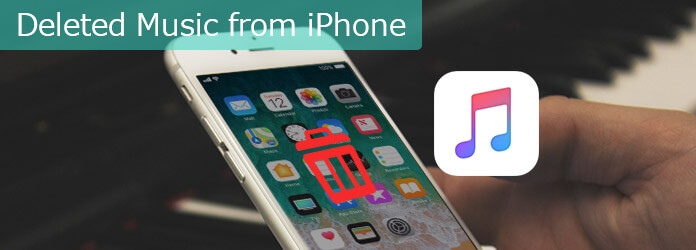
Восстановить удаленную музыку с iPhone
Часть 1. Музыка не удаляется, но отключается по ряду причин
Приложение iPhone Music отсутствует, а музыка удалена?
Мое приложение для iPhone исчезло с моего iPhone 6! Как мне вернуть его обратно? Что еще хуже, все файлы моей музыкальной библиотеки тоже исчезли. Что за черт! Я просто обновляю свою iOS. Apple удалила мои музыкальные файлы? - Джон Швенке
Если вы страдаете от той же проблемы, что и Джон Швенке, не паникуйте. Скорее всего, вы случайно удалили значок «Музыка» на iPhone.
Значок приложений iPhone нельзя удалить до iOS 10. Однако после обновления iOS 10 вам предоставляется возможность удалить стандартные приложения Apple с главного экрана, в то время как приложения более скрыты, чем фактически исчезли. Между тем, вы можете заметить, что файлы вашей музыкальной библиотеки также исчезли.
Для решения этой проблемы вам просто нужно два шага.
Шаг 1 Перейдите в App Store> нажмите «Поиск», чтобы ввести «Музыка», чтобы снова загрузить это приложение. Через минуту вы увидите, что приложение «Музыка» отображается на экране вашего iPhone.
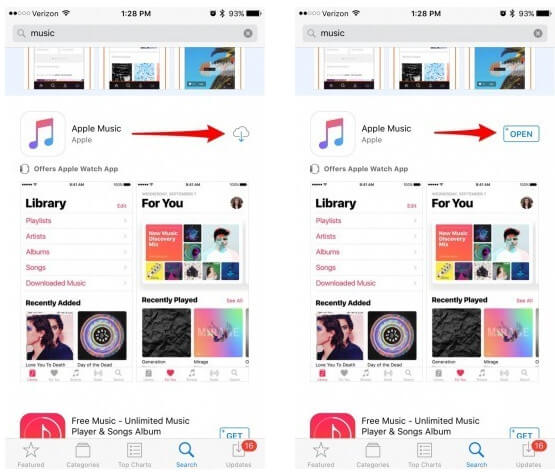
Шаг 2 Выберите «Настройки»> «Музыка»> «Включить музыкальную библиотеку iCloud»> «Сохранить», чтобы вернуть удаленные музыкальные файлы.
Музыка удалена с iPhone, но не повреждена на других устройствах iOS?
Моя библиотека Apple Music исчезла с моего iPhone (6s), но вся моя библиотека Music все еще не повреждена на моем iPad (iPad Air 2). Оба устройства были обновлены до последней версии программного обеспечения iOS. Я всегда синхронизировал оба устройства. Тем не менее, моя музыкальная библиотека не восстановится на моем iPhone. Любая помощь по решению этой проблемы? Я не уверен, что это ошибка Apple Music, проблема с iOS или что-то не так с моим настоящим iPhone. - Джозеф Мунис
Если вы столкнулись с такой проблемой, как Джозеф Мунис, вы можете отключить Apple Music.
Зайдите в «Настройки»> «Музыка»> «Убедитесь, что Apple Music включена». Если это так, попробуйте выключить и снова включить его, затем проверьте свою музыкальную библиотеку.
Пожалуйста, наберитесь терпения, потому что ваша музыка может появиться через несколько минут.
Если это не сработает, перейдите в «Настройки»> «iTunes» и убедитесь, что вы вошли в правильную учетную запись. Вы также можете попробовать выйти и снова войти в iTunes.
Музыка внезапно исчезла, а сохранилась только купленная музыка?
Этим утром я слушал музыку через наушники, когда она внезапно прекратилась. Когда я разблокировал свой телефон и вернулся в приложение, вся моя музыка исчезла! Я попытался сбросить его и включить и выключить, но все, что он сделал, вернуло ранее купленную музыку до того, как я подписался на Apple Music. Платить £ 9.99 в месяц, чтобы все это исчезло, довольно разрушительно! - Иван ПОЛЛАК
Если вы столкнулись с такой проблемой, как Иван ПОЛЛАК, возможно, у вас пропала ваша библиотека из Apple Music. Это может произойти, если iCloud Music Library отключена. мы рекомендуем вам включить iCloud Music Library.
Выберите «Настройки»> «Музыка» и нажмите «Медиатека iCloud», чтобы включить ее.
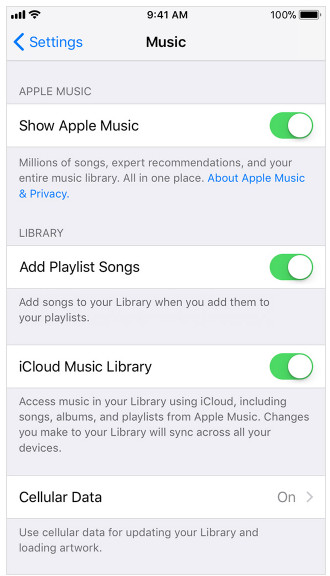
Вышеупомянутые 3 решения сосредоточены на музыке, которая, кажется, удалена, но просто скрыта по некоторым причинам из-за настроек на вашем iPhone.
Что еще хуже, вы действительно застряли в удаленной музыке.
Если вы это сделаете, просто продолжайте читать вторую часть, чтобы восстановить удаленные песни с iPhone.
Часть 2. Как восстановить музыкальные композиции Apple на iPhone
В этой части мы рассмотрим 4 решения, которые помогут вам вернуть удаленную музыку.
Повторно загрузите приобретенную музыку из iTunes Store
Одним из преимуществ выплаты денег за музыку Apple является то, что вы можете бесплатно перезагружать музыку без ограничений по времени.
Перейдите в приложение iTunes Store> нажмите «Еще» в правом нижнем углу> выберите «Приобретенные»> «Музыка».
Вы увидите список всех песен, которые вы приобрели со своим Apple ID. В верхней части нажмите «Не на этом iPhone» вместо «Все», и вы должны увидеть купленную музыку там, чтобы загрузить ее снова.
Восстановить удаленные песни в iTunes
Песни, которые удалены на вашем iPhone, но все еще появляются в вашем iTunes? Тогда вам повезло восстановить удаленную музыку из iTunes.
Шаг 1 Запустите iTunes на своем компьютере и подключите iPhone к компьютеру с помощью USB-кабеля.
Шаг 2 Щелкните значок iPhone в верхнем меню, щелкните «Музыка»> «Синхронизировать», чтобы начать синхронизацию удаленной музыки с iPhone.
Таким образом, вы обнаружите, что удалили существующую музыку на iPhone и синхронизировали с восстановленной библиотекой iTunes.
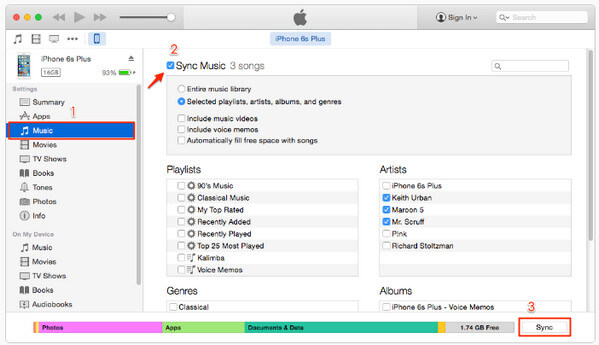
Доступ к удаленной музыке из iCloud
Если вы ранее делали резервные копии музыки в iCloud, то здесь вы можете найти свою пропавшую музыку с помощью учетной записи iCloud.
Но одна вещь, которую вы должны заметить:
Восстановление удаленной музыки с помощью резервной копии iCloud сотрет все существующие данные на вашем iPhone, так что вам лучше резервное копирование вашего iPhone во-первых, чтобы избежать любой другой важной потери данных.
Шаг 1 Сброс iPhone
Выберите «Настройки»> «Основные»> «Сброс»> «Сбросить все содержимое и настройки», чтобы восстановить заводские настройки iPhone.

Шаг 2 Восстановить iPhone музыку из iCloud
Когда ваш iPhone получит заводские настройки, вы можете следовать инструкциям на экране, чтобы настроить свой iPhone. В разделе «Приложения и данные» выберите «Восстановить из iCloud»> «Войдите в свою учетную запись iCloud» и выберите резервную копию для восстановления.

Вам просто нужно терпеливо ждать.
Если вы ищете способ, который не сотрет все существующие данные на вашем iPhone, то вам следует перейти к следующей части.
Восстановить удаленную музыку с iPhone напрямую
Чтобы вернуть удаленную музыку без стирания данных на iPhone, вы можете воспользоваться программой восстановления данных iPhone.
Теперь давайте проверим шаги.
Шаг 1 Бесплатно загрузите это программное обеспечение, установите и запустите его на своем компьютере. Нажмите «Восстановить с устройства iOS». Тем временем подключите ваш iPhone к компьютеру и нажмите «Начать сканирование» для сканирования вашего iPhone.
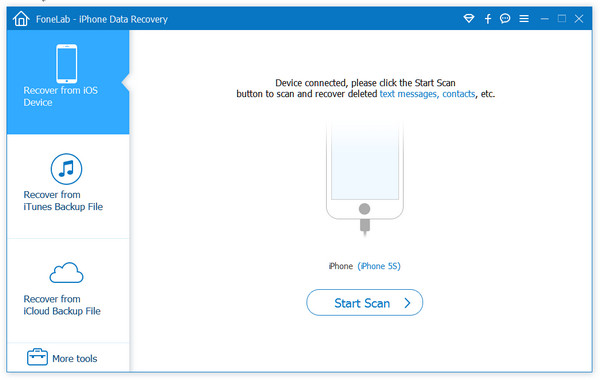
Шаг 2 После завершения процесса сканирования вы увидите все типы данных, отображаемые на левой панели. Нажмите App Audio, чтобы найти музыкальные файлы. И имена музыкальных файлов, отмеченные красным цветом, - это те удаленные музыкальные файлы.
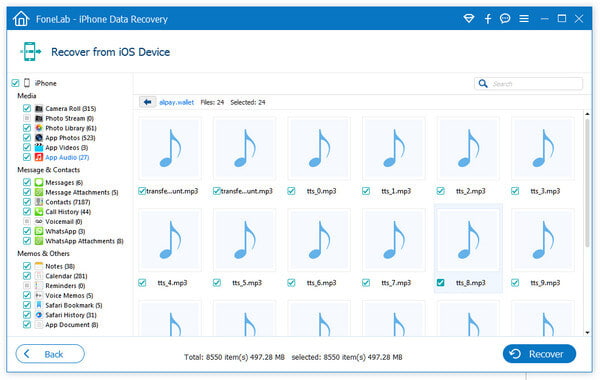
Шаг 3 Отметьте музыкальный файл, который вы хотите восстановить, и нажмите «Восстановить», чтобы сохранить удаленные музыкальные файлы на компьютер.
После этого вы могли бы положить музыку на iPhone свободно.
Часть 3. Часто задаваемые вопросы о восстановлении удаленной музыки с iPhone
Куда делась моя музыка в iTunes?
Вы можете просто найти папку iTunes Media по умолчанию, выбрав «Пользователь»> «Музыка»> «iTunes»> «iTunes Media». Если нет, вы можете открыть iTunes. В верхней строке меню выберите «Правка»> «Настройки». Затем перейдите на вкладку «Дополнительно» и найдите путь к файлу в папке «iTunes Media».
Потерю ли я всю свою музыку, когда iTunes выключится?
Нет. Пользователи будут иметь доступ ко всей своей музыкальной библиотеке, независимо от того, скачали ли они песни, купили их или скопировали их с компакт-диска ».
Почему некоторые из моих песен в iTunes не синхронизируются?
Одна из причин заключается в том, что ваш iTunes может не найти некоторые названия песен. Или, возможно, у вас не включена библиотека синхронизации на всех ваших устройствах.
Заключение
Этот пост показывает вам 7 стратегий, которые помогут вам решить проблему удаленной музыки с iPhone. Что касается исчезнувшей музыки, вы должны судить, действительно ли она удалена с вашего iPhone или просто скрыта в данный момент, тогда вы можете предпринять соответствующие действия для решения проблемы.
12 января 2018 года 10:38 / Обновлено Луиза Уайт в iOS Recovery, Музыка
Если вы хотите редактировать аудиофайлы M4A, необходим редактор M4A. В этой статье показано 6 лучших программ для редактирования M4A, позволяющих легко редактировать файлы M4A в Windows и Mac.
Все еще чувствуете раздражение, делясь музыкой между своими iPhone? Эта статья поможет вам показать вам три способа свободно делиться музыкой с iPhone.
Если вы хотите восстановить удаленные фотографии с iPhone (12 в комплекте) с резервной копией или без нее, вы можете сделать это с помощью 6 лучших способов, описанных в этой статье.
Читайте также:


